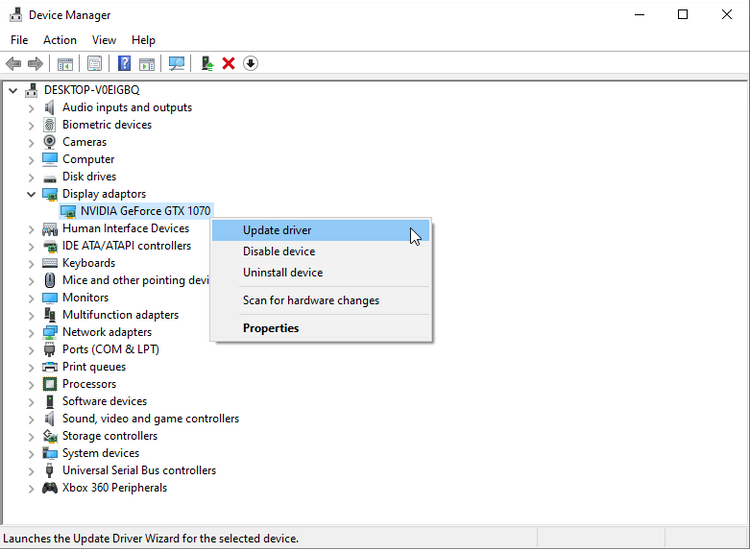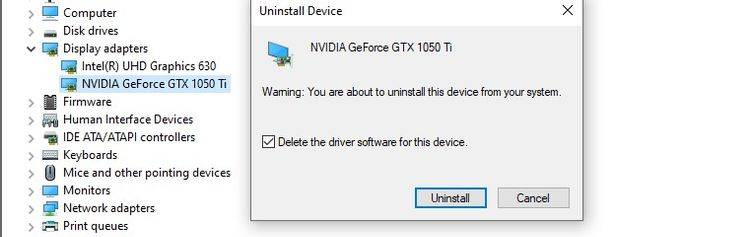Windows 11 Pro ISO文件在哪下载最新版?如何下载原装纯净版Win11 ?点击进入 持续更新!
VIDEO_TDR_FAILURE错误表示您的图形卡有故障,或者显示驱动程序可能已过时/故障。但是可能还有其他原因,例如组件过热或系统文件损坏。TDR是“超时,检测和恢复”的缩写,是Windows用来识别和修复故障软件组件的一种方法。
如果遇到此错误,请不要担心,因为以下方法将以比您期望得更快的速度修复VIDEO_TDR_FAILURE错误。
1.更新并重新安装显示驱动程序
如上所述,该错误通常是显示驱动程序故障或过时的结果。因此,您应该更新显卡驱动程序。如果仍不能解决问题,请重新安装它们。根据您的图形卡,您可能会遇到与该错误有关的不同文件名。
- 对于Nvidia用户,它是 nvlddmkm.sys。如果您碰巧是Nvidia用户,则可以通过以下5种简单方法来修复该错误。
- 对于AMD用户,该错误显示为 atikmpag.sys。
- 对于Intel HD用户,错误是 igdmkd64.sys。
如何更新显示驱动程序